Cum de a arde ISO dintr-o imagine pe un mediu?
Progresele înregistrate în domeniul tehnologiei și al tehnologiei informatice moduri de comunicare între calculatoare se mișcă atât de repede încât ceea ce părea ieri fantastic i se transformă în realitate. De exemplu, toată lumea știe că una dintre cele mai comune media sunt discuri compacte. Cele mai multe programe (sisteme de operare, jocuri, editori) sunt reproduse pe discuri laser, cel puțin pentru moment. Cu toate acestea, odată cu apariția internetului de mare viteză și a hard disk-urilor capabile a devenit posibilă distribuirea nu a discurilor în sine, ci a imaginilor acestora. Orice astfel de imagine este, de regulă, un fișier care conține o copie a datelor de pe CD-ul fizic inițial. Recent, imagini foarte populare ISO.
Este suficient să descărcați un astfel de fișier, să-l dați seama, decât să scrieți un disc ISO pe un disc real și să instalați programul. Acest lucru este valabil pentru sistemele de operare. Dacă trebuie doar să porniți programul din imagine, nu puteți învăța nici măcar cum să scrieți un ISO și conectați imediat fișierul unitate virtuală Daemon Tools sau o soluție software similară. Să examinăm mai atent problema înregistrării.
În general, răspunsul la întrebarea "Cum se scrie ISO" este destul de simplu. Există o mulțime de programe care pot funcționa cu astfel de imagini. Iată doar câteva dintre ele: Easy Burn ISO, Burn ISO, ImgBurn, Power ISO, Ultra ISO, Xilisoft ISO Burner. Unele dintre ele sunt plătite, iar altele sunt gratuite sau gratuite. Cu toate acestea, unul dintre cei mai cunoscuți și, să-i oferim creatorilor săi, este convenabil să fie Ultra ISO. Acesta nu numai că vă permite să ardeți fișiere ISO, dar, de asemenea, vă permite să independent creați o imagine pe disc ISO (Boot and Tools - Creare imagine). Cei mai mulți utilizatori lucrează cu acesta. Dezavantaj - programul este plătit, costă aproximativ 30 USD și nu poate crea imagini mai mari de 300 MB. Perioada de testare a utilizării este furnizată (30 de zile). Dar în realitățile Runet aceasta nu este o problemă. Deci, dacă există o întrebare "cum să scrieți ISO", atunci trebuie să descărcați aplicația menționată și să învățați cum să lucrați cu ea.
Se recomandă să descărcați cea mai recentă versiune, deoarece poate remedia defectele descoperite și adăuga noi caracteristici. Rulați programul. În meniul "Fișier", selectați "Deschidere" (sau apăsați combinația Ctrl + O) și indicați fișierul imagine ISO dorit. În fereastra din stânga sus, va fi afișată locația internă a directoarelor de fișiere, iar în dreapta structura completă a fișierelor. Important: imaginile sistemelor de operare trebuie să fie bootabile! Acest lucru este ușor de verificat: exact deasupra ferestrei din stânga ar trebui să fie inscripția "Bootable UDF" (descărcabilă). Totul este simplu: apăsăm F7, specificăm unitatea necesară (dacă este puțin) și expunem viteza de înregistrare. Pentru datele importante, se recomandă înregistrarea pe 4x, pentru colecția de case este optimă 8x. În orice caz, este posibil să se depășească marcajul de 10x numai dacă nu există cerințe speciale pentru păstrarea acestor date. Metoda este lăsată în mod prestabilit - DAO (compatibilitate mai mare, dar este imposibilă adăugarea ulterioară a spațiului liber al discului).
Imaginea ISO de pe stick-ul USB este scrisă ușor diferit. Recent au fost multe ansambluri ISO de la entuziaști, răspândindu-se cu diverse fișiere de însoțire. Acestea permit prin manipulări simple să scrie o imagine pe o unitate flash. Dar dacă nu există astfel de programe auxiliare, atunci este foarte posibil să "aruncați" datele pe purtătorul însuși. Pentru aceasta, deschideți imaginea ISO. Conectăm unitatea flash USB la computer. Urmați meniul "Boot" și selectați imaginea de pe hard disk (USB-HDD +). Rețineți că unitatea flash USB va fi formatată, iar datele de pe ea înainte de înregistrare vor fi pierdute. Instalarea distribuțiilor sistemului de operare pe o unitate flash USB devine din ce în ce mai populară în fiecare zi, astfel încât fiecare utilizator trebuie să înțeleagă modul de scriere folosind Ultra ISO.
 Cum de a arde o imagine pe disc
Cum de a arde o imagine pe disc Cum se creează o imagine ISO a Windows 7 utilizând diverse programe
Cum se creează o imagine ISO a Windows 7 utilizând diverse programe Cum pot arde o imagine ISO pe disc utilizând programe gratuite?
Cum pot arde o imagine ISO pe disc utilizând programe gratuite? Programul ISO - ce este?
Programul ISO - ce este? Cum se împarte un disc pe Windows 8
Cum se împarte un disc pe Windows 8 Programul pentru crearea unui disc virtual. Emularea de CD și HDD
Programul pentru crearea unui disc virtual. Emularea de CD și HDD Cum se instalează jocul dintr-o imagine
Cum se instalează jocul dintr-o imagine Cum se montează o imagine pe disc
Cum se montează o imagine pe disc Principalele motive pentru care Windows 7 nu văd hard disk-ul
Principalele motive pentru care Windows 7 nu văd hard disk-ul Ce este defragmentarea pe disc?
Ce este defragmentarea pe disc? Ce este ISO?
Ce este ISO? Cum se deschide img: o soluție simplă la o problemă
Cum se deschide img: o soluție simplă la o problemă Cum pot arde un disc pentru Xbox 360?
Cum pot arde un disc pentru Xbox 360? Fișier format Dmg: ce să deschidă?
Fișier format Dmg: ce să deschidă? Imaginea discului: ce este și pentru ce este?
Imaginea discului: ce este și pentru ce este? Cum se scrie fișierele pe discul dvs.
Cum se scrie fișierele pe discul dvs. Cum să inscripționați un film pe un disc utilizând programul de ardere
Cum să inscripționați un film pe un disc utilizând programul de ardere Cum se arde un disc ISO pe disc
Cum se arde un disc ISO pe disc Cum se face o imagine ISO și se arde
Cum se face o imagine ISO și se arde Cum se arde un disc de boot Windows 7 de la zero
Cum se arde un disc de boot Windows 7 de la zero Mai degrabă pentru a deschide un fișier MDF?
Mai degrabă pentru a deschide un fișier MDF?
 Cum se creează o imagine ISO a Windows 7 utilizând diverse programe
Cum se creează o imagine ISO a Windows 7 utilizând diverse programe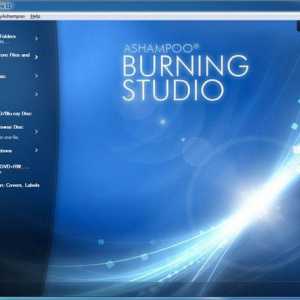 Cum pot arde o imagine ISO pe disc utilizând programe gratuite?
Cum pot arde o imagine ISO pe disc utilizând programe gratuite?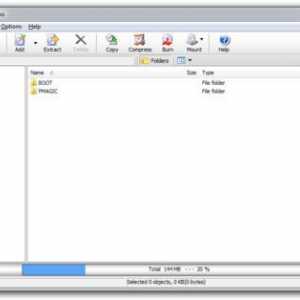 Programul ISO - ce este?
Programul ISO - ce este? Cum se împarte un disc pe Windows 8
Cum se împarte un disc pe Windows 8 Programul pentru crearea unui disc virtual. Emularea de CD și HDD
Programul pentru crearea unui disc virtual. Emularea de CD și HDD